Sådan stopper du iCloud Photo Library fra brug af dine mobildata

iCloud Photo Library er et af de funktioner, der netop virker: Tag et billede eller en video på din iPhone, og om et øjeblik er det tilgængelig på alle dine Apple-enheder. Det er dog ikke fantastisk, hvis du har en lav datakap.
I iOS 10 og tidligere vil iCloud Photo Library kun uploade via Wi-Fi. Men i iOS 11 kunne Apple uploade over cellulære data. Dette er fantastisk, hvis du har en høj datalåg, men ikke så god, hvis din hætte er lav, og du optager mange high-res-fotos og slow motion-video. Så her er det, hvordan du slukker det.
RELATERET: Alt du behøver at vide om brug af iCloud Drive og iCloud Photo Library
Åbn indstillinger og vælg Fotos> Mobildata.
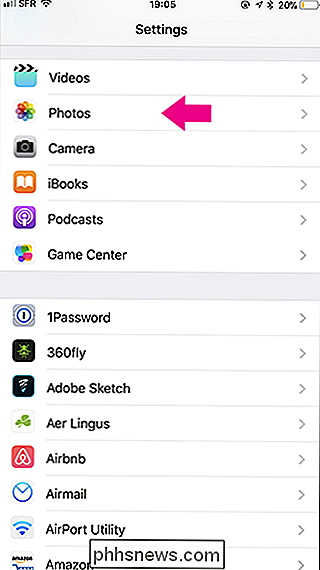
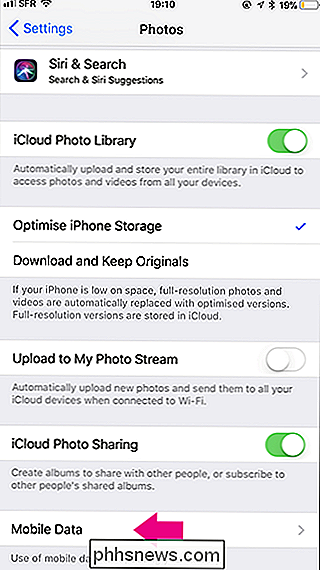
Skift Mobile Data-sluk .
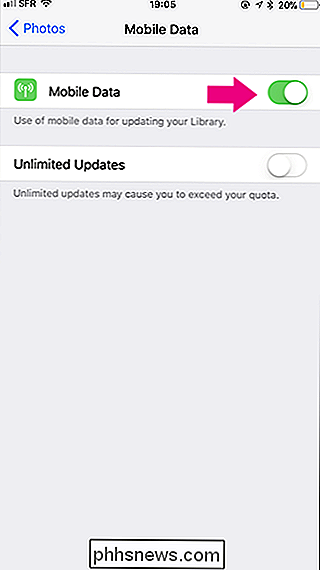
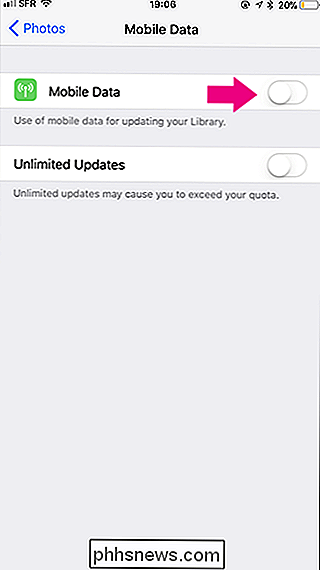
Nu vil iCloud Photos stoppe med at spise i din cellulære datalåg. Fotos og videoer, du optager, uploades kun, når du har forbindelse til Wi-Fi.

Sådan konfigureres totrinsbekræftelse i WhatsApp
To-trinsbekræftelse er en vigtig sikkerhedsprotokol, der bliver mere populær. I stedet for bare brug for et kodeord, har du brug for dit kodeord og noget andet for at logge ind på din konto. Dette gør det meget sværere for angribere. RELATED: Sådan kan en angriber omgå din tofaktorautentificering WhatsApp har altid haft "noget andet" - det er telefonnummeret du knytter til din konto- men indtil for nylig har du ikke været i stand til at passwordbeskytte din konto.

Sådan vælger du den rigtige skærmmontering
Jeg har nogle nedslående nyheder for dig: Stativet eller stativet, der fulgte med skærmen, sutter sandsynligvis. Åh, det holder op med skærmen og står på dit skrivebord ... men det handler om det. De fleste lagermonitorstande, der kommer fra producenter, er bareben, mangler muligheder for både visning og ergonomi (med få undtagelser for premium og gaming -brandede modeller).



